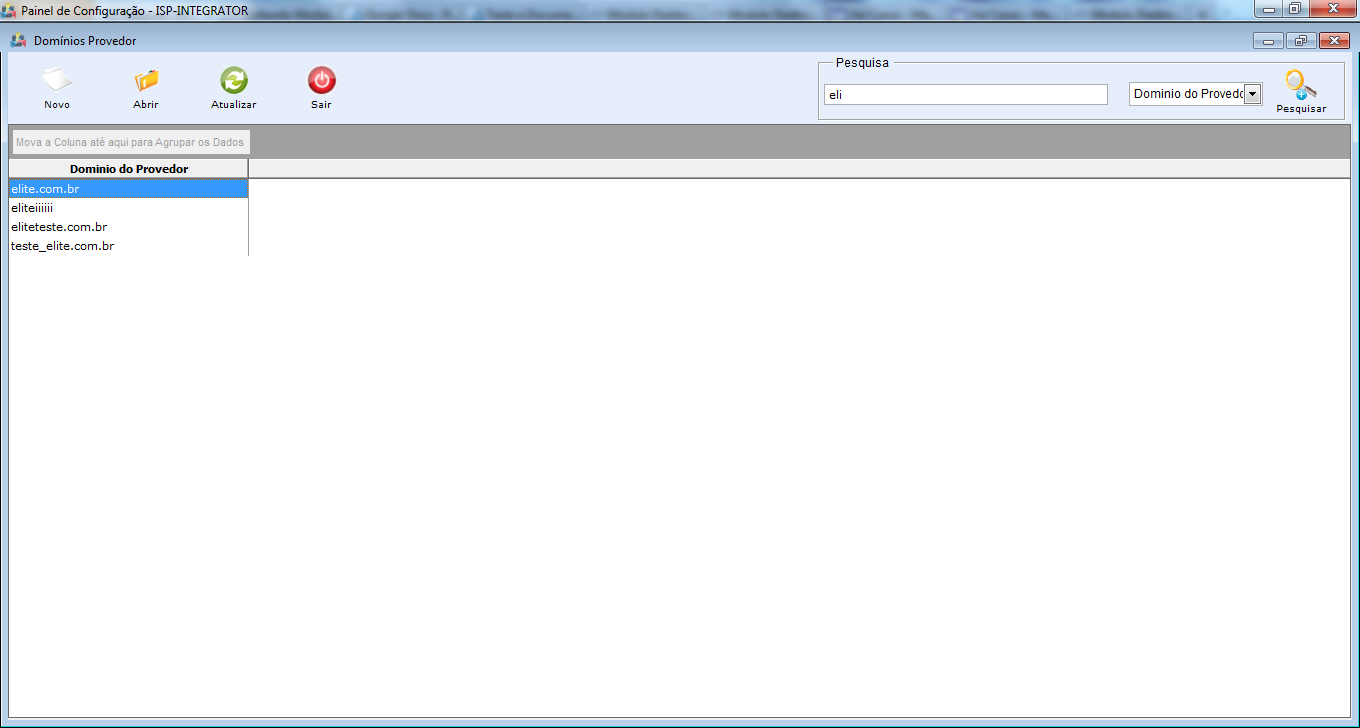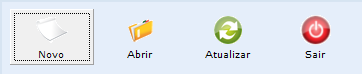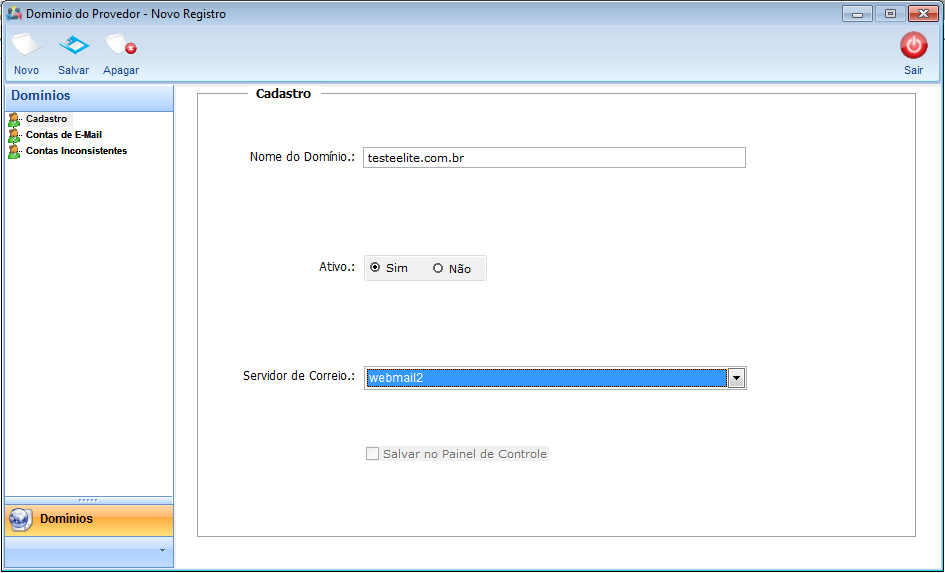Mudanças entre as edições de "Módulo Desktop - Painel Configurações - Domínios Provedor"
| Linha 38: | Linha 38: | ||
3.1.1.1) Na tela "'''Novo Registro'''", é possível adicionar um novo registro de domínio de provedor. | 3.1.1.1) Na tela "'''Novo Registro'''", é possível adicionar um novo registro de domínio de provedor. | ||
| − | [[Arquivo: | + | [[Arquivo:DominioProvedorNvRegs.png]] |
[[Incompleto]] | [[Incompleto]] | ||
Edição das 16h52min de 26 de setembro de 2012
Modulo Desktop - Painel Configurações - Domínios Provedor
| |

|
Através do módulo "...." é possível.... |
Obs: Os campos com título em NEGRITO são de preenchimento obrigatório.
1) Acessar o Integrator Desktop da versão 5, informar o usuário e a senha aos seus respectivos campos, após, selecionar a opção “Entrar”.
2) Na Área de Trabalho selecione o ícone “Painel de Configurações” e exibirá tela “Painel de Configurações”.
3) Na tela "Painel de Configurações" selecione a opção "Domínios Provedor" e exibirá a tela "Domínios Provedor".
3.1) Na tela “Domínios Provedor”, é possível adicionar um novo dominio provedor, abrir, atualizar, pesquisar e ordenar os dados. .
3.1.1) Caso queira adicionar domínio, selecionar a opção "Novo" na tela "Domínios Provedor" e exibirá a tela "Novo registro".
3.1.1.1) Na tela "Novo Registro", é possível adicionar um novo registro de domínio de provedor.
3.2) Caso queira atualizar os tipos de atendimento, selecione a opção "Atualizar".
3.3) Caso deseje é possível buscar dominios do provedor, selecione o campo "Pesquisar".
Obs.: No campo "Pesquisar" informe as inicias da classificação que deseja buscar escolha uma opção, após selecione a opção "Pesquisar".
3.4) Caso queira ordenar os dados da lista em crescente ou decrescente, selecione a coluna e exibirá uma seta ao lado direito da coluna.